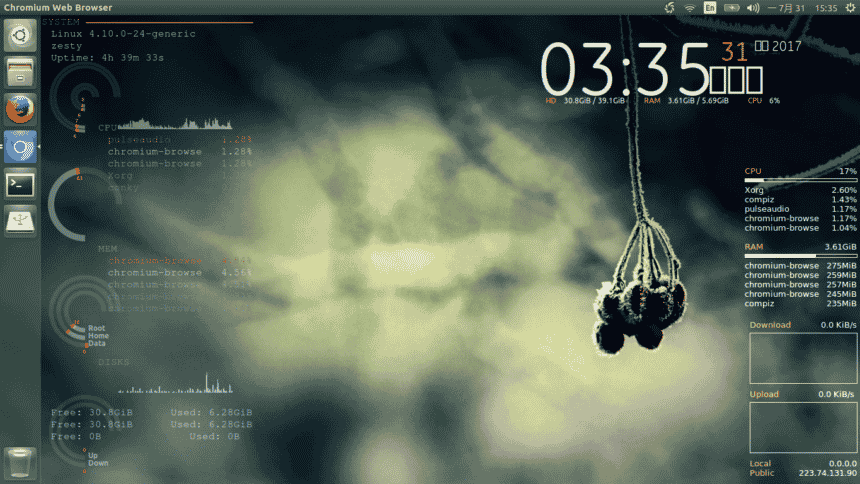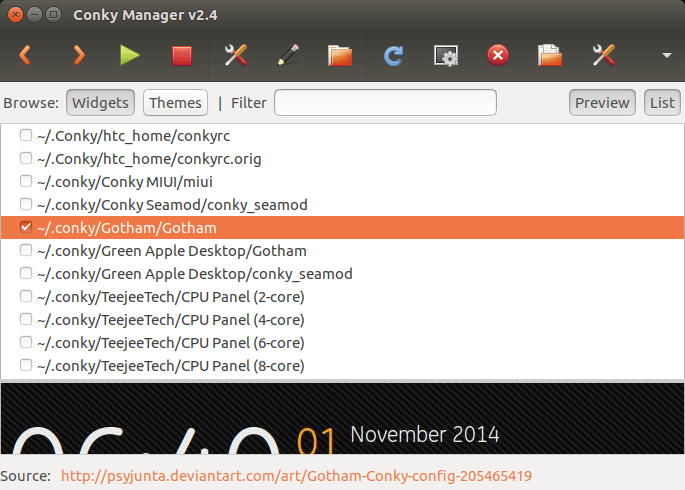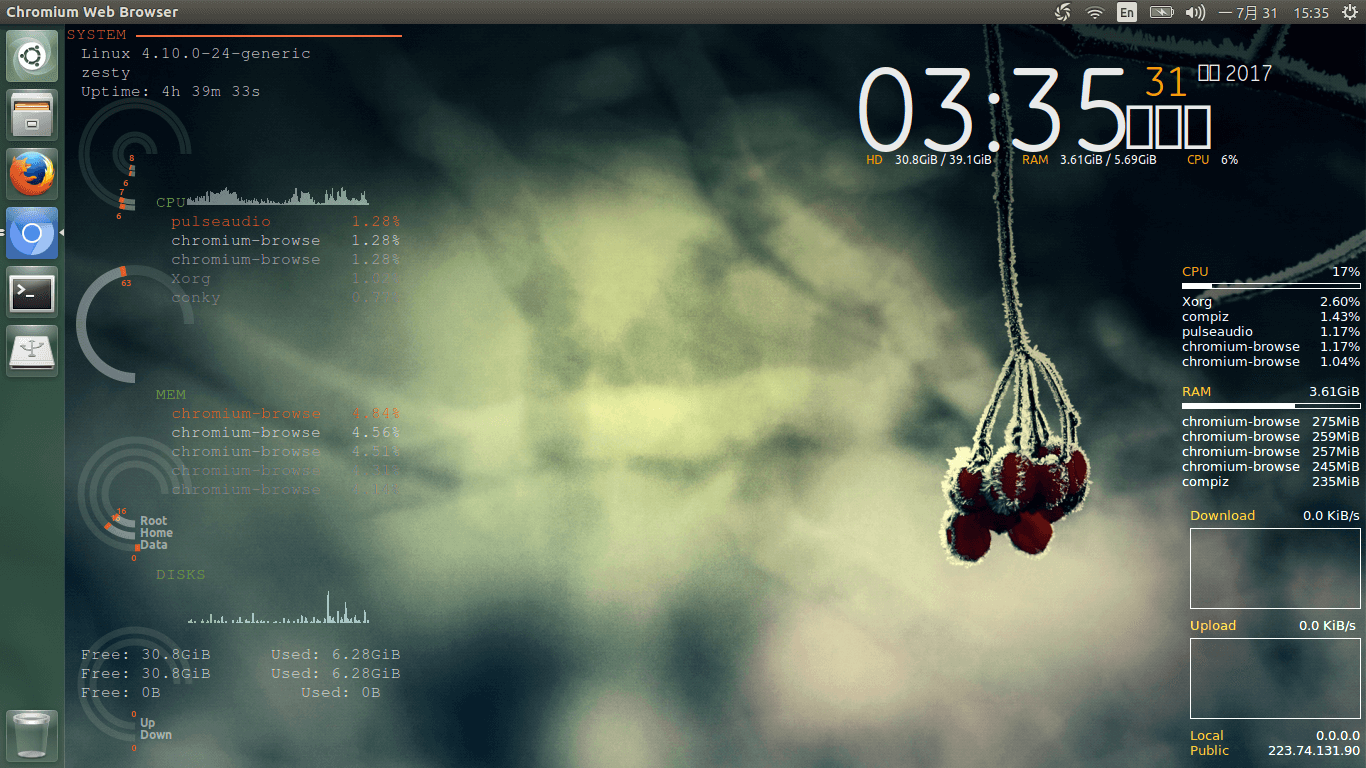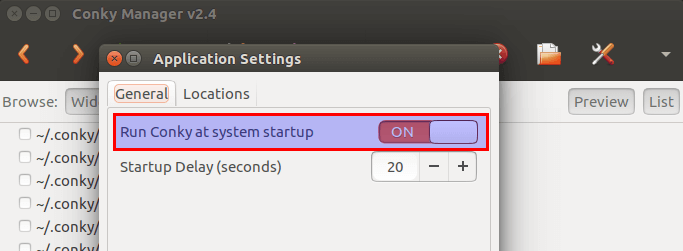O Conky é um monitor de sistema altamente configurável, com versões para Linux, FreeBSD e OpenBSD. Ele é gratuito e de código aberto, lançado sob os termos da GPL. Este tutorial irá mostrar-lhe como instalar o Conky no Ubuntu 16.04 / 17.04 e como usar o Conky Manager.
A Conky pode exibir as seguintes informações na sua área de trabalho.
- Carga de CPU;
- Uso de Memória;
- Uso de HD;
- Atividade de Rede;
- Temperatura da GPU, fan speed e clock da GPU
- Tempo e Clima
- Entre outros.
Como instalar o Conky
O Conky está incluso no repositório padrão do Ubuntu, portanto, instalá-lo é muito fácil. Basta abrir uma janela de terminal e executar o seguinte comando:
$ sudo apt install conky-all
Uma vez instalado, você deve rodar o Conky pelo terminal:
$ conky
Por padrão, o Conky exibe informações em uma janela própria e bem sem graça. Agora você pode pressionar CTRL + C no terminal para parar o Conky.
A NET foi eleita pela Netflix a internet mais rápida do Brasil! Se sua internet está lenta ou se você quer conhecer os planos da NET, acesse o site Internet NET e confira os melhores planos e pacotes em promoção!
Como configurar o Conky manualmente
Para alterar a aparência da Conky em sua área de trabalho, você pode editar o arquivo de configuração do sistema no local:
/etc/conky/conky.conf
Uma abordagem mais segura é criar um arquivo de configuração Conky específico do usuário no diretório inicial:
~/.conkyrc
Você pode usar o /etc/conky/conky.conf como um modelo para sua configuração específica do usuário copiando seu conteúdo.
cp /etc/conky/conky.conf ~/.conkyrc
A partir deste arquivo você pode efetuar as configurações manualmente.
Conky Manager ao resgate
Configurar o Conky manualmente não é a melhor tarefa que você gostaria de fazer. Em vez disso, você pode rapidamente obter um bonito Conky em sua área de trabalho com o Conky Manager.
Para instalar o Conky Manager no Ubuntu 16.04, use os seguintes comandos.
$ sudo apt-add-repository -y ppa:teejee2008/ppa
$ sudo apt update
$ sudo apt install conky-manager
O PPA acima não suporta o Ubuntu 17.04 ainda. Se você usar o PPA acima no Ubuntu 17.04, você verá o seguinte erro:
unable to locate package conky-manager
Os usuários do Ubuntu 17.04 podem baixar o arquivo .deb do Conky Manager.
64 bit
$ wget https://launchpad.net/~teejee2008/+archive/ubuntu/ppa/+files/conky-manager_2.4~136~ubuntu16.04.1_amd64.deb
32 bit
$ wget https://launchpad.net/~teejee2008/+archive/ubuntu/ppa/+files/conky-manager_2.4~136~ubuntu16.04.1_i386.deb
Em seguida, instale-o com gdebi, que manipulará automaticamente dependências de pacotes.
$ sudo apt install gdebi
$ sudo gdebi conky-manager*.deb
Uma vez instalado, inicie-o no Unity Dash ou no menu da sua aplicação.
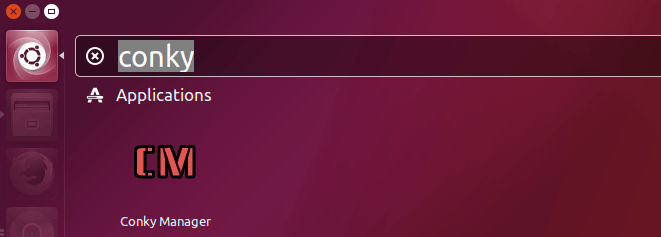
O Conky Manager vem com um punhado de widgets e temas. Você também pode baixar os temas do Conky da Internet e importá-los para o Conky Manager.
Baixe os pacotes de temas para o Conky
Uma vez baixado, clique no ícone de importação na barra de ferramentas Conky Manager para importar este pacote de temas. Você pode selecionar qual tema usar e quais widgets para mostrar na área de trabalho. Abaixo está a configuração do Conky na minha área de trabalho. Eu habilitei os seguintes widgets.
- Gotham
- Conky Seamod
- Process panel
- Network panel
Outro site para baixar temas é o DeviantArt. No entanto, esses temas não podem ser importados diretamente no Conky Manager. Você precisa descompactar o tema e, em seguida, movê-lo para o diretório ~/.conky/. Depois disso, você pode habilitá-lo.
Removendo as Bordas das Janelas
Às vezes, um Widget tem sua própria janela, o que pode não ser o que você deseja. Por exemplo, eu habilitei o widget Seamod, que possui a borda da janela. Para remover a borda da janela, primeiro clique no botão Editar Widget e defina o tipo de transparência como transparente. Clique no botão Aplicar. Em seguida, edite seu arquivo de configuração:
$ nano ~/.conky/Conky\ Seamod/conky_seamod
Ache a seguinte variável:
$ own_window_type
E altere seu valor para desktop.
$ own_window_type desktop
Salve o arquivo. A borda da janela desaparecerá e o Widget se integrará bem à área de trabalho.
Execute o Conky no início do sistema
Para executá-lo na inicialização do sistema, abra as configurações do aplicativo, habilite o Run Conky na inicialização do sistema. Você também pode definir um atraso de tempo aqui.
É isso aí! Espero que este tutorial tenha ajudado você. Se você achou esta postagem útil, inscreva-se no nosso grupo no Telegram.